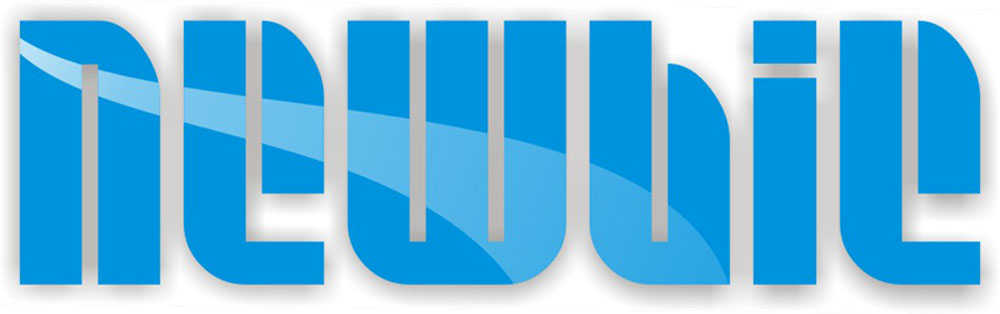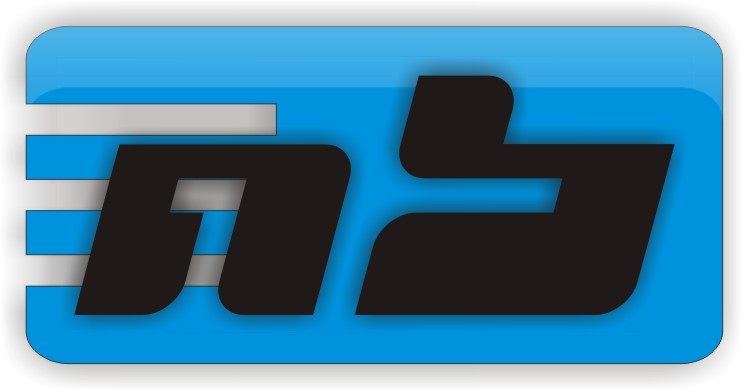Jumat, 10 April 2009
Informasi Tempat Kuliah
Mau Kuliah...??? Bingung Sama Biaya Persemester Yang MAHAL....
hmmmm.... Sekarang Udah Ga Zamannya Lagi Kuliah Ngeluarin Duit Gede....
Mau Tau Info Tempat Kuliah Murah....
Ya Disini ni.....
STMIK IKMI
Biaya Kuliah Perbulan Hanya Rp.150.000
Biaya Persemester Hanya Rp.300.000 (Kalo Ga Salah) ^_^
Pendaftaran Hanya Rp.100.000
Jurusan :
- Tekhnik Informatika S1
- Manajemen Informatika D3
- Komputer Akuntansi D3
Segera Gabung Bersama Kami Jangan Sampai Ketinggalan....
Untuk Kelanjutan Informasi Hubungi :
- 0231 372 82 08
- YM : ayung_tok@yahoo.co.id
- FB : kraton_kzp@yahoo.co.id
Sekian Terimakasih
Klik Untuk Liat Selengkapnya..
Kamis, 12 Februari 2009
Belajar Menghitung IP Address
Dalam tutorial ini saya ingin membagi pengertian yang saya pahami dalam menghitung IP Adress secara cepat.
Kita mulai ... lebih cepat lebih baik...
Mungkin anda sudah sering men-setting jaringan dengan protokol TCP/IP dan menggunakan IP Address 192.168.0.1, 192.168.0.2, 192.168.0.3, ...dst dengan netmask (subnet) 255.255.255.0 . Namun pernahkah terpikir untuk menggunakan IP selain IP tersebut ? misalnya :
192.168.100.1 netmask 255.255.255.248 atau
192.168.50.16 netmask 255.255.255.240 ...???
Teori Singkat & Umum
Untuk mempelajari IP diperlukan pengetahuan tentang Logika dan Sitem Bilangan Biner. Tentang bagaimana cara mengkonversi bilangan Biner ke dalam bilangan Decimal atau menjadi BIlangan HexaDecimal, silahkan baca tutorial Sistem Bilangan Logika [Not Finished Yet] yang juga saya tulis dalam bentuk ringkasan. IP Address yang akan kita pelajari ini adalah IPv.4 yang berisi angka 32 bit binner yang terbagi dalam 4x8 bit.
Conto :
8 bit 8 bit 8 bit 8 bit
192.168.0.1 -> 1 1 0 0 0 0 0 0 . 1 0 1 0 1 0 0 0 . 0 0 0 0 0 0 0 0 . 0 0 0 0 0 0 0 1
192 . 168 . 0 . 1
Hal yang perlu dipahami dalam penggunaan IP Address secara umum adalah sebagai berikut :
Kelas IP
IP Address di bagi menjadi 5 kelas yakni A, B, C, D dan E. Dasar pertimbangan pembagian kelas ini adalah untuk memudahkan pendistribusian pendaftaran IP Address.
# Kelas A
Kelas A ini diberikan untuk jaringan dengan jumlah host yang besar
Bit Pertama : 0
Net-ID : 8 bit
Host-ID : 24 bit
Range IP : 1.xxx.xxx.xxx - 126.xxx.xxx.xxx
Jumlah IP : 16.777.214
Note : 0 dan 127 dicadangkan, 0.0.0.0 dan 127.0.0.0 biasanya dipakai untuk localhost.
# Kelas B
Kelas A ini diberikan untuk jaringan dengan jumlah host yang besar
2 Bit Pertama : 10
Net-ID : 16 bit
Host-ID : 16 bit
Range IP : 128.xxx.xxx.xxx - 191.255.xxx.xxx
Jumlah IP : 65.532
# Kelas C
3 Bit Pertama : 110
Net-ID : 24 bit
Host-ID : 16 bit
Range IP : 192.xxx.xxx.xxx - 223.255.255.255
Jumlah IP : 254
# Kelas D
4 Bit Pertama : 1110
Byte Inisial : 224 - 247
Note : Kelas D ini digunakan untuk keperluan multicasting dan tidak mengenal adanya Net-ID dan Host-ID
# Kelas E
4 Bit Pertama : 1111
Byte Inisial : 248 - 255
Note : Kelas E ini digunakan untuk keperluan Eksperimental
-> Network ID (Net-ID)
Adalah IP address yang menunjukkan Nomor Jaringan (identitas segmen)
Conto :
1. Sebuah segmen dengan IP range 192.168.0.0 - 192.168.0.255 netmask 255.255.255.0 maka Net-ID nya adalah 192.168.0.0.
2. Sebuah jaringan dengan IP range 192.168.5.16 - 192.168.5.31/28 maka Net-ID nya adalah 192.168.5.16
Note : Net-ID adalah IP pertama dari sebuah segmen. Dalam implementasinya IP ini tidak dapat digunakan pada sebuah host.
-> IP Broadcast
Adalah IP address yang digunakan untuk broadcast. Dari conto di atas maka IP Broadcast nya adalah 192.168.0.255 .
Note : IP Broadcast adalah IP terakhir dari sebuah segmen (kebalikan dari Net-ID). Dalam implementasinya IP ini juga tidak dapat digunakan pada sebuah host.
-> Subnet Mask (Netmask)
# Adalah angka binner 32 bit yang digunakan untuk : membedakan Net-ID dan Host-ID
# menunjukkan letak suatu host, apakah berada di jaringan lokal atau jaringan luar
Kelas A : 11111111.00000000.00000000.00000000 = 255.0.0.0
Kelas B : 11111111.11111111.00000000.00000000 = 255.255.0.0
Kelas C : 11111111.11111111.11111111.00000000 = 255.255.255.0
Conto :
sebuah segmen dengan IP range 192.168.0.0 - 192.168.0.255 maka Netmask nya adalah : 255.255.255.0 .
-> Prefix
Adalah penulisan singkat dari sebuah Netmask. Dari conto juga maka prefix nya adalah 24 maka menuliskan prefix-nya 192.168.0.0/24
-> Jumlah IP yang tersedia
Adalah jumlah IP address yang tersedia dalam sebuah segmen (blok). Dari conto di atas maka Jumlah IP yang tersedia sebanyak 256 (192.168.0.0 - 192.168.0.255)
Note : Dalam implementasinya tidak semua IP yang tersedia dapat digunakan karena ada 2 IP yang akan digunakan sebagai Net-ID dan Broadcast..
-> Jumlah Host
Adalah jumlah dari IP address yang dapat dipakai dalam sebuah segmen. Dari conto di atas maka jumlah host-nya adalah 254 (192.168.0.1 - 192.168.0.254). IP 192.168.0.0 sebagai Net-ID dan 192.168.0.255 sebagai Broadcast-nya.
Note : Jumlah Host = Jumlah IP yg tersedia - 2
-> IP Public
Adalah IP address yang dapat dikenali di jaringan internet.
Conto :
202.95.144.4, 64.3.2.45, 4.2.2.1 dst
Note : IP Public akan kita dapatkan jika kita berlangganan Leased Line.
-> IP Private
Adalah IP address yang hanya dapat dikenali di jaringan local (LAN).
Conto :
192.168.1.1, 192.168.0.5, 192.168.10.200 dst
Note : IP Private dapat kita gunakan semau kita untuk membangun LAN tanpa harus berlangganan Internet seperti Leased Line.
Memulai Perhitungan
Perhatikan kombinasi angka dibawah ini :
Cara membaca :
Kombinasi angka tersebut adalah untuk netmask 255.255.255.0 yang apabila di konversi ke Bilangan Biner adalah 11111111.11111111.11111111.00000000. Kita ambil 8 bit terakhir yaitu .00000000.
Apabila pada kolom pertama di beri nilai '1' dan yg lainnya bernilai '0' ( .10000000 ) maka
1. Jumlah IP yang kita miliki (tersedia) sebanyak 128 nomor
2. Netmask yang harus dipakai adalah 255.255.255.128
3. Kita dapat menuliskan IP tersebut 192.168.0.0/25 dengan 25 sebagai nilai prefix-nya.
4. Jumlah segmen yang terbentuk sebanyak 2 yaitu
192.168.0.0 - 192.168.0.127 -> sesuai dgn point 1. IP yang tersedia sebanyak 128 buah tiap segmen
192.168.0.128 - 192.168.0.255
5. Jumlah IP yang dapat dipakai untuk host sebanyak 126 setelah dikurangi dengan Net-ID dan Broadcast .
Sekarang dapatkah Anda mencari seperti 5 point sebelumnya apabila 3 bit pertama di beri nilai '1' ?
Latihan
* Saya memiliki IP sebagai berikut :
A. 192.168.0.10/28
B. 192.168.0.15/netmask 255.255.255.240
C. 192.168.0.16/28
D. 192.168.0.20 netmask 255.255.255.240
E. 192.168.0.20/28
F. 192.168.0.9/30
G. 192.168.0.11/255.255.255.250
Pertanyaan :
1. Manakah IP yang dapat saling berhubungan (berada dalam segmen yang sama) ?
2. Berapakah netmask untuk IP A,C,E,F ?
3. Berapakah nilai prefix untuk IP B,D,G ?
4. Manakah IP yang tidak dapat digunakan dalam jaringan, dan apa sebabnya ?
5. Berapa range untuk masing-masing IP ?
6. Bagaimana cara menguji konektivitas masing-masing IP ?
Referensi :
1. TCP/IP Standart, Deain dan Implementas (Onno W. Purbo)
2. Google.com
3. www.smkn1lmj.sch.id
Thanks buat yang udah ngebuat tutorial ini, terimakasih banget ilmunya sangat bermanfaat. galupa makasih juga buat yang udah baca dan ngunjungin blognya NewBie...
ga lupa salam buat anak² STMIK IKMI dari anak² NewBie caiiooo semoga kalian tetep semangat belajar dan meraih cita².
Post Source : http://www.smkn1lmj.sch.id/sim/tutorial/MenghitungIPAddressdgnCepat.htm
Klik Untuk Liat Selengkapnya..
Bilangan Biner atau Bit (Binary Digit)
Desimal Biner (8 bit)
0 0000 0000
1 0000 0001
2 0000 0010
3 0000 0011
4 0000 0100
5 0000 0101
6 0000 0110
7 0000 0111
8 0000 1000
9 0000 1001
10 0000 1010
11 0000 1011
12 0000 1100
13 0000 1101
14 0000 1110
15 0000 1111
16 0001 0000
20=1
21=2
22=4
23=8
24=16
25=32
26=64
dst
desimal = 10.
berdasarkan referensi diatas yang mendekati bilangan 10 adalah 8 (23), selanjutnya hasil pengurangan 10-8 = 2 (21). sehingga dapat dijabarkan seperti berikut
10 = (1 x 23) + (0 x 22) + (1 x 21) + (0 x 20).
dari perhitungan di atas bilangan biner dari 10 adalah 1010
dapat juga dengan cara lain yaitu 10 : 2 = 5 sisa 0 (0 akan menjadi angka terakhir dalam bilangan biner), 5(hasil pembagian pertama) : 2 = 2 sisa 1 (1 akan menjadi angka kedua terakhir dalam bilangan biner), 2(hasil pembagian kedua): 2 = 1 sisa 0(0 akan menjadi angka ketiga terakhir dalam bilangan biner), 1 (hasil pembagian ketiga): 2 = 0 sisa 1 (0 akan menjadi angka pertama dalam bilangan biner) karena hasil bagi sudah 0 atau habis, sehingga bilangan biner dari 10 = 1010
atau dengan cara yang singkat 10:2=5(0),5:2=2(1),2:2=1(0),1:2=0(1)sisa hasil bagi dibaca dari belakang menjadi 1010
Post Source : http://id.wikipedia.org/wiki/Sistem_bilangan_biner
Klik Untuk Liat Selengkapnya..
Minggu, 08 Februari 2009
All About NewBie
NewBie terbentuk dari 6 anggota, yakni terdiri dari :
Hendiawan "NewBie" sbg Anggota Penyelenggara
AyoenK "NewBie" sbg Anggota Penyelenggara + Admin web blog NewBie
Gilank "NewBie" sbg Anggota Penyelenggara
Occhhiie "NewBie" sbg Menejemen Administrasi (alias Bagian ngitung²....)
Yayan "NewBie" sbg Anggota Penyelenggara
Udel "NewBie" sbg Anggota Penyelenggara
Contact Persons :
phone : (0231) 372 82 08
e-mail : newbiecloth@yahoo.co.id
Office : Jl Belawa Cirebon, Jawa Barat Klik Untuk Liat Selengkapnya..
Minggu, 01 Februari 2009
Membuat Title Pada Blog Berjalan....
Nah aku punya sedikit tips nih,,,meskipun nie tips bukan aku sendiri yang buat,,,heheheheh
1. Login ke blogger terlebih dahulu
2. Di Panel kontrol klik Tata Letak atau Layout
3. Klik Edit Html
4. Cari kode <title><data:blog.pageTitle/></title>
5. Ganti kode diatas dengan kode dibawah ini :
6. Simpan dan lihat hasilnya
Selamat mencoba....
Klik Untuk Liat Selengkapnya..
Minggu, 25 Januari 2009
Membuat Read more Pada Blog.....
Disini ayung mo nerangin gimana sih caranya bikin readmore??? susah apa nggak ya.... jawaban nya ada pada diri anda sendiri, kalo temen-temen semua bener-bener serius pengen belajar dan pengen bisa pasti jawabannya gampang, dah langsung aja mulai ngebuatnya.
Yang pertama harus anda lakukan adalah login dulu dunk pastinya ke blogger...
kalo udah terus masuk ke dasbor -> tata letak -> edit html,,,,
terus temuin(cari) di code html tersebut ]]></b:skin> nah lalu taruh kode dibawah ini, sesudah kode tersebut...
<style>
<b:if cond='data:blog.pageType == "item"'>
span.fullpost {display:inline;}
<b:else/>
span.fullpost {display:none;}
</b:if>
</style>
nah setelah di copy, agar si postingan ini terpotong cari kode berikut, <p><data:post.body/></p> nah lalu masukkan kode dibawah ini, tepat di bawah kode tersebut,....
<b:if cond='data:blog.pageType != "item"'>
<a expr:href='data:post.url'> Read More..</a>
</b:if>
Nah, setelah semua selesai tinggal save deh hasil editting kamu....
Agar tulisannya terpotong....Masuk ke tab pengaturan -> tab format, nah taruh kode dibawah ini didalam kotak template posting...
<span class="fullpost">
</span>
Untuk lebih jelasnya agar terpotong, tuliskan tulisan yang ingin muncul di frontpage sebelum kode <span class="fullpost"> nah sisanya setelah kode tersebut dan sebelun kode </span> , ingeeett tulisan di postingan harus di edit html bukan di mode tulis... okeh.... cukup ngerti kan......
selamat mencoba ya....
semoga sukses....
Klik Untuk Liat Selengkapnya..
Senin, 19 Januari 2009
Cara Membuat Blog Pada Blogspot
- Pertama masuk dulu ke sini
- Langkah selanjutnya anda mengisi form pendaftaran, dan anda diminta untuk mengisi semua yang kosong, seperti alamat e-mail, password (untuk di blogger ini), nama tampilan, dan verifikasi kata. seperti contoh di bawah ini.
Nah setelah semuanya sudah terisi, jangan lupa mencentang penerimaan persaratan yang terletak di bawah verifikasi kata, setelah itu selesai tinggal klik panah yang bertuliskan “Lanjutkan”.
Nah setelah selesai mengklik panah yang bertuliskan “Lanjutkan” kamu akan diantarkan ke halaman muka pendaftaran ke 2 dari blog, dalam halaman ini pun kamu harus mengisi semua kotak kosong yang ada, seperti Judul blog, dan Alamat Blog(URL). Judul blog buat apa???hmmm pertanyaan yang bagus, Judul Blog diisi buat mengisi nama blog pertama kamu, seperti contoh blog saya, saya tuliskan “BlogNya NewBie”. Nah judul itu nantinya yang akan tampil di blog, cukup ngertikan sampe disini...hehehe mudah ga....??? (hmmm mas masih ada yang kurang nihhh) satu pertanyaan lagi.... kalo Alamat Blog atau URL buat apa??? hmm pertanyaan yang bagus lagi.... Alamat Blog itu di isi supaya kalo ada orang yang minta alamat blog kamu ya kamu kasih URLnya contohnya kaya ini “ aiioenkprass.blogspot.com”. Nah ini contoh URL blogspot. Terserah kamu mau kasih nama apa URL blog kamu, bebas koq heheheheh.... mengertikah sudah.... nih gambarnya seperti dibawah ini.
Nah, setelah semua telah terisi dengan baik dan benar, biasa kamu tinggal klik tanda panah yang bertuliskan “Lanjutkan” lagi. Dalam halaman ini kamu diminta buat memilih Template, apa itu Template ???? template adalah background blog kamu, dihalaman ini kamu tinggal pilih aja salah satu template yang tersedia, kalo udah ada yang cocok tinggal kamu klik bullet yang ada di bawah template terus tinggal klik panah bertuliskan “Lanjutkan” lagi. Pengen tau gambar halamannya....nih di bawah....
Nah setelah semuanya selesai seperti gambar yang ada dibawah ini kamu berarti udah terdaftar di blogspot.com dan kamu udah bisa mulai blogging. Memulai blogging kamu kamu tinggal klik panah yang bertuliskan “Mulai Blogging”. Dan membuat postingan pertama kamu.
- Nah langkah terakhir pada pembuatan blog ini adalah memosting, pada halaman posting ini kamu bisa mulai menulis apa yang kamu inginkan terserah deh... yang penting ada tulisannya....heheheheh... nih contoh gambar membuat postingan..
Nah disitu ada judul, kamu isi judul postingan pertama kamu apa..(inget judul postingan, bukan judul blog). Lalu yang di bawah yang kotak gede adalah tulisan yang akan kamu tulis.... setelah semua udah selesai... kamu tinggal postingin aja tulisan kamu dengan cara ngeklik “Terbitkan Entri”. Nah setelah selesai tinggal lihat deh hasil postingan kamu... selesai deh.....hheheheheh....
Nah setelah semua sudah berhasil tinggal kita lihat hasilnya.... nih coba liat gambar dibawah ini hasil postingannya......
Selamat mencoba ya kawan.....
Semoga berhasil.....
Salam hangat dari “Orang Gaptek Komputer (Newbie Mania)”
Klik Untuk Liat Selengkapnya..